מחק הודעות שאינך זקוק להם עוד או שברצונך לראות בתיבת הדואר הנכנס או בתיקיות הדואר שלך. קיימות כמה דרכים למחיקת הודעה.
-
ברשימת ההודעות, כאשר אתה מצביע על הודעה או בוחר אותה,


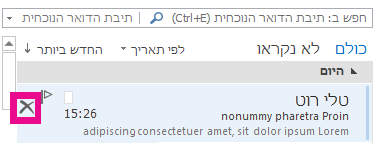
-
בחר את ההודעה ולאחר מכן הקש על מקש Delete בלוח המקשים.
הערה: ב- Outlook 2016 או ב- Outlook for Microsoft 365, אם תהקיש במקום זאת על מקש Backspace, ההודעה שלך תוחסן בארכיון ולא תימחק. -
באפשרותך גם לבחור הודעה מרשימת ההודעות או לפתוח את ההודעה בחלון משלה ולאחר מכן ללחוץ על לחצן מחק ברצועת הכלים.
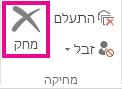
כאשר הודעה נמחקת ב- Outlook, היא מועברת לתיקיות 'פריטים שנמחקו' או ' אשפה '.
אם ברצונך לעקוף את התיקיה פריטים שנמחקו ולמחוק לצמיתות הודעה, הקש Shift+Delete או Shift+
מה ההבדל בין מחיקה לאחסון בארכיון?
מחיקה מעבירה את ההודעה או ההודעות שנבחרו לתיקיה 'פריטים שנמחקו' או לתיקיה 'אשפה'. ב Outlook 2016 ו- Outlook עבור Microsoft 365, אם תבחר אחסן בארכיון, ההודעה שלך מועברת לתיקיה 'ארכיון'. באפשרותך גם לאחסן הודעות בארכיון על-ידי בחירתן ולאחר מכן הקשה על מקש Backspace. התכונה 'אחסן בארכיון' זמינה רק ב- Outlook 2016 וב- Outlook עבור Microsoft 365. לקבלת מידע נוסף אודות ארכיון, ראה אחסון בארכיון ב- Outlook.
חכה! שיניתי את דעתי
אם ההודעה שברצונך לשמור עדיין נמצאת בתיקיה פריטים שנמחקו , גרור את ההודעה מהתיקיה פריטים שנמחקו לתיקיה אחרת. כאשר התיקיה 'פריטים שנמחקו' מרוקן עבור POP3, IMAP ו- Outlook.com או חשבונות Exchange ActiveSync אחרים, ההודעה תיעלם לצמיתות.
קיימת חריגה עבור חשבונות Microsoft Exchange Server מסוימים. אם אפשרות זו זמינה, באפשרותך לאחזר הודעות שנמחקו לפרק זמן מוגבל. ראה כיצד. פרק הזמן מוגדר על-ידי מנהל Exchange שלך.










